Ce este Genmoji pe iPhone și cum să creez unul?
Publicat: 2024-11-01Apple a vorbit despre funcțiile Apple Intelligence încă de la WWDC 2024. Nici măcar seria iPhone 16 lansată recent nu include niciuna dintre funcțiile Apple Intelligence din cutie. În timp ce publicul larg ar trebui să guste toate suita de funcții AI, persoanele interesate pot instala actualizarea iOS 18.2 beta, care se lansează în prezent pentru dezvoltatori, pentru a se bucura de câteva funcții noi Apple Intelligence, inclusiv Genmoji . Probabil că ai auzit numele până acum, dar în cele din urmă, poți să-l încerci și tu.
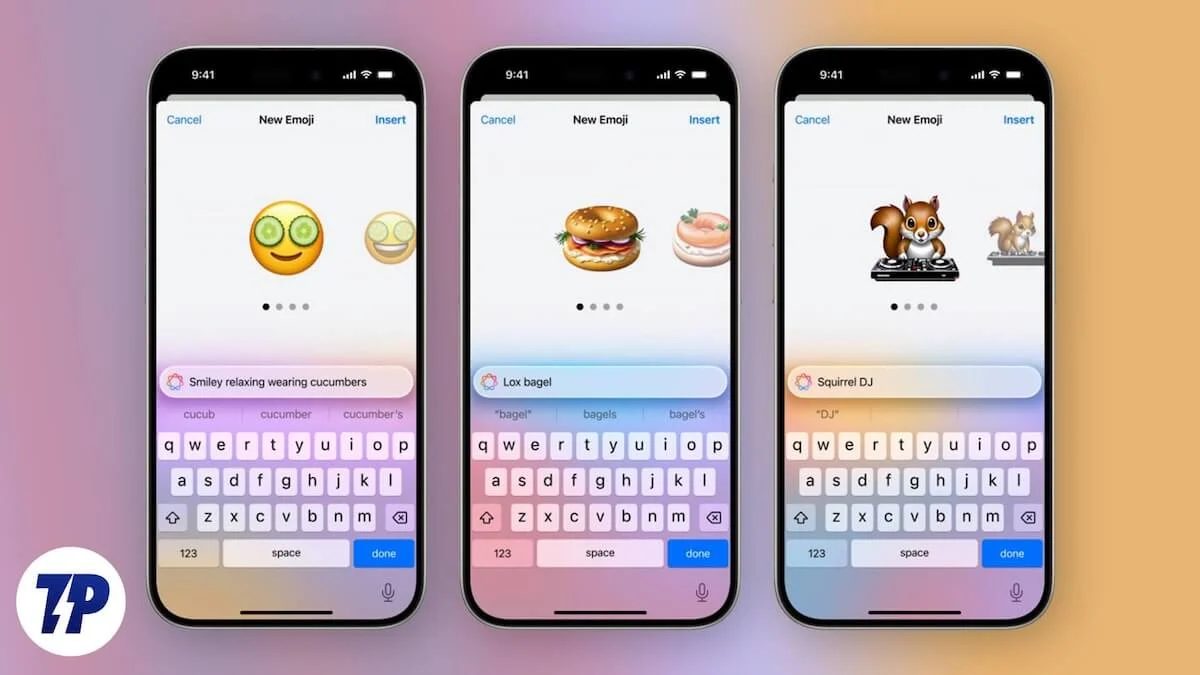
Genmoji este cuvântul Apple pentru Generative + Emoji și este menit să ducă jocul emoji la nivelul următor. Deși există o bibliotecă considerabilă de emoji-uri din care să alegeți, există mai multe situații în care nu puteți găsi emoji-ul exact pentru a vă exprima. Aici este de așteptat să intre în joc Genmoji. În acest ghid, vom explica ce este exact Genmoji-ul Apple și cum puteți crea un Genmoji pentru dvs. pe iPhone. Să sărim direct în ea.
Cuprins
Ce este Genmoji?
Apple Intelligence este suita Apple de funcții AI. În special, nu este disponibil pentru toate iPhone-urile și trebuie să aveți un iPhone 15 Pro și o versiune superioară pentru a vă bucura de funcțiile AI. Din fericire pentru tine, avem un ghid care explică cum poți obține funcții asemănătoare Apple Intelligence pe iPhone-urile mai vechi. În timp ce iPhone-urile mai vechi nu pot avea Genmoji sau oricare dintre funcțiile Apple Intelligence, dacă dețineți cel mai recent telefon din seria iPhone 16 sau un dispozitiv iPhone 15 Pro sau Pro Max, atunci trebuie doar să instalați actualizarea iOS 18.2 beta și sunteți gata .
Genmoji pe iPhone vă permite să generați emoji-uri pentru orice ocazie folosind AI. Puteți crea cu ușurință Genmoji pe un iPhone utilizând orice solicitare AI care se potrivește nevoilor dvs. Puteți oferi orice descriere și veți vedea un nou Genmoji cu mai multe opțiuni din care să alegeți. Genmojis-urile pot fi partajate oriunde cu prietenii sau membrii familiei ca autocolant sau ca emoji de reacție.
Există, totuși, câteva de care trebuie să le amintiți înainte de a utiliza Genmoji, care sunt enumerate mai jos:
- Necesită instalarea iOS 18.2 pe un dispozitiv acceptat de Apple Intelligence.
- Puteți trimite Genmoji către iPhone-uri non-Apple Intelligence, iar aceștia le vor putea vizualiza. Li se restricționează doar să le creeze.
- iPhone-urile non-Apple Intelligence sau modelele mai vechi de iPhone pot salva Genmoji-ul pe dispozitivele lor, care le sunt trimise de prietenii lor, și le pot folosi fără probleme.
- Genmojis-urile sunt utilizabile în aplicații populare precum WhatsApp, Instagram, Snapchat, Facebook și așa mai departe.
Cum se creează un Genmoji pe un iPhone?
Urmați pașii de mai jos pentru a afla procesul exact de creare a unui Genmoji pe iPhone-ul dvs. compatibil cu iOS 18.2.

- Presupunând că ați instalat actualizarea iOS 18.2 beta pe iPhone, deschideți aplicația Mesaje .
- Atingeți un chat .
- Atingeți butonul Emoji de pe tastatură, apoi atingeți pictograma emoji strălucitoare din colțul din dreapta sus al tastaturii.
- Va apărea un ecran de introducere Genmoji, care va detalia despre ce este Genmoji. Veți fi întrebat dacă doriți acces anticipat la funcțiile de creare a imaginilor, unde trebuie să apăsați pe butonul albastru Solicitare acces anticipat . Dacă nu obțineți acest lucru, treceți la pasul următor.
- După citire, atingeți Continuați .
- În câmpul de text, trebuie să tastați descrierea sau solicitarea ca AI să genereze un Genmoji. De exemplu, puteți să tastați „T-rex purtând o fustă de balet pe o placă de surf” și să apăsați butonul Inserare. iPhone-ul tău va folosi AI pentru a crea Genmoji-ul exact.
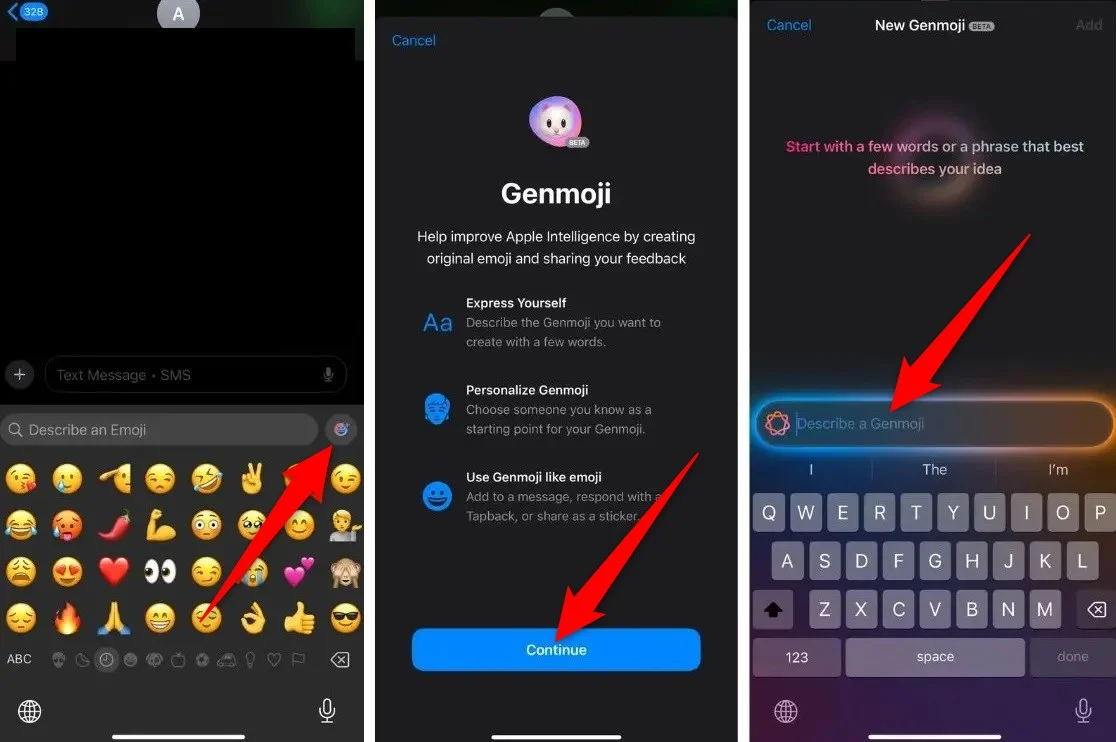
Puteți să vă jucați cu promptul și să creați un Genmoji la alegere. După ce iPhone-ul dvs. generează un Genmoji, puteți trece prin mai multe creații și o puteți descărca pe cea care se potrivește cu factura dvs. Dar asta nu este tot; Genmoji vă permite, de asemenea, să creați un emoji al unei persoane. Mai multe despre asta în secțiunea următoare.
Cum creezi un Genmoji pentru o persoană?
De asemenea, vă puteți transforma prietenii sau membrii familiei într-un emoji. Pentru a face acest lucru, urmați pașii de mai jos:
- Deschideți aplicația Mesaje .
- Atingeți un chat .
- Atingeți butonul Emoji de pe tastatură, apoi atingeți pictograma emoji strălucitoare din colțul din dreapta sus al tastaturii.
- Va apărea un ecran de introducere Genmoji, care va detalia despre ce este Genmoji. Veți fi întrebat dacă doriți acces anticipat la funcțiile de creare a imaginilor, unde trebuie să apăsați pe butonul albastru Solicitare acces anticipat . Dacă nu obțineți acest lucru, treceți la pasul următor.
- După citire, atingeți Continuați .
- În câmpul de text, introduceți numele persoanei de contact al cărei emoji doriți să-i creați. În cazul în care contactul nu apare, puteți să tastați „ Persoană ” sau „ Persoane ” în caseta de solicitare și să alegeți contactul din lista de persoane.
- Atingeți persoana și veți vedea că Genmoji creează mai multe emoji-uri pentru persoana respectivă.
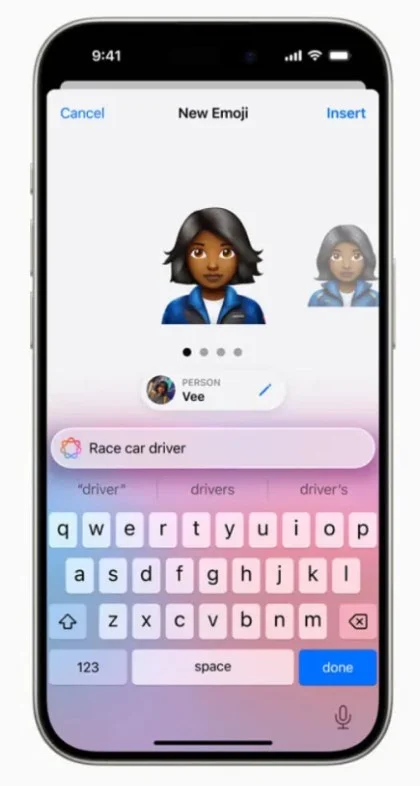
- Glisați spre stânga prin sugestiile oferite și selectați- o pe cea care se potrivește prietenului dvs.
- După aceea, tastați solicitarea pentru a crea un Genmoji pentru acea persoană.
- După ce ați terminat, atingeți Adăugați .
Întrebări frecvente despre Genmoji pe iPhone
Poate un iPhone neacceptat să primească Genmoji?
Da. Veți putea vizualiza și chiar salva Genmoji-ul trimis pe un iPhone neacceptat. Genmoji-ul primit poate fi partajat și altora prin intermediul unui iPhone neacceptat. Singura captură este că iPhone-urile mai vechi nu pot crea un nou Genmoji.
Ce aplicații acceptă Genmoji?
În special, orice aplicație care acceptă text îmbogățit poate gestiona Genmojis. Deci, toate aplicațiile tale populare de socializare vor accepta Genmoji.
